神州笔记本一键重装系统win10
- 分类:Win10 教程 回答于: 2020年07月05日 08:00:46
神州笔记本一键重装系统win10
用户城南留言问我神州笔记本怎么使用一键重装系统win10,鉴于神州还有不少用户的购买,加上现在win7不在提供技术支持了,win10成为了大家最好的选择,考虑到需求非常多,小编觉得非常有必要给大家聊聊神州笔记本一键重装系统win10怎么操作的。
以下就是神州笔记本一键重装系统win10的详细步骤
1.打开浏览器,然后在小白官方网站上下载小白一键式重新安装系统软件
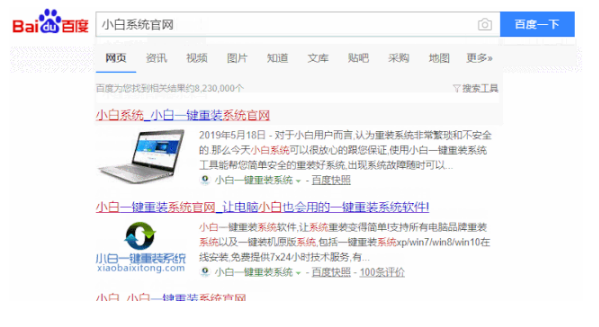
2.下载后,打开小白软件,然后单击一键式安装程序页面以立即重新安装。
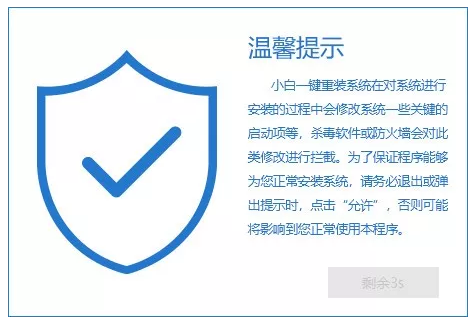
3.然后,小白将首先检查本地环境是否满足安装条件。检测完成后,单击右下角的下一步。
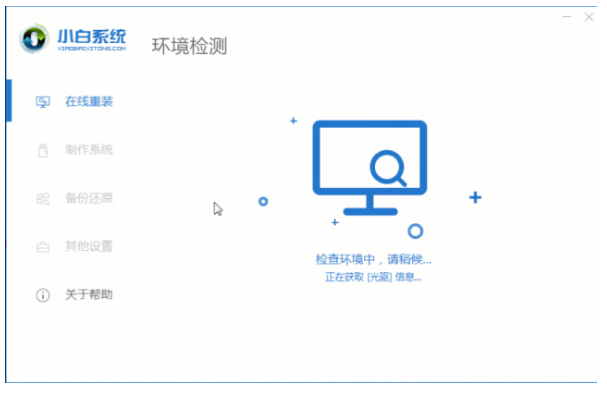
4.以Windows 7 Ultimate 64位系统为例,然后单击“下一步”。
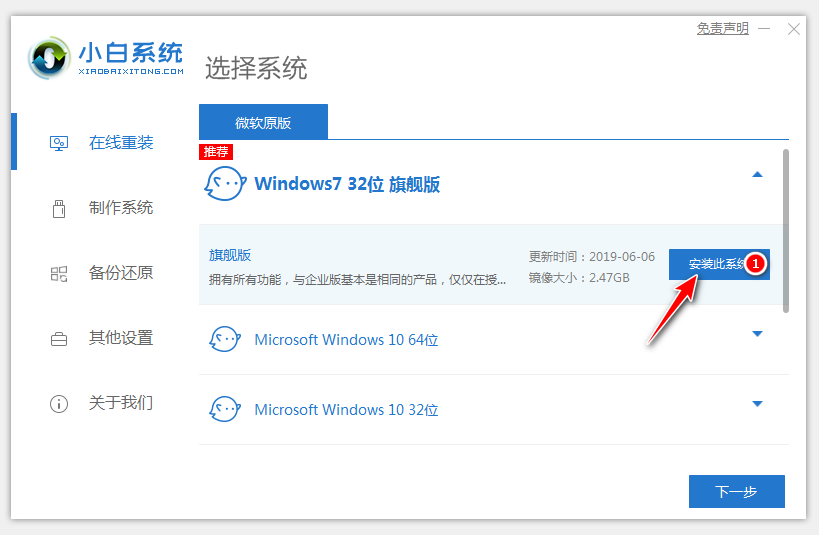
5.小白将推荐安装常用软件。选择后,单击“下一步”。

6.接下来,小白开始下载系统文件。
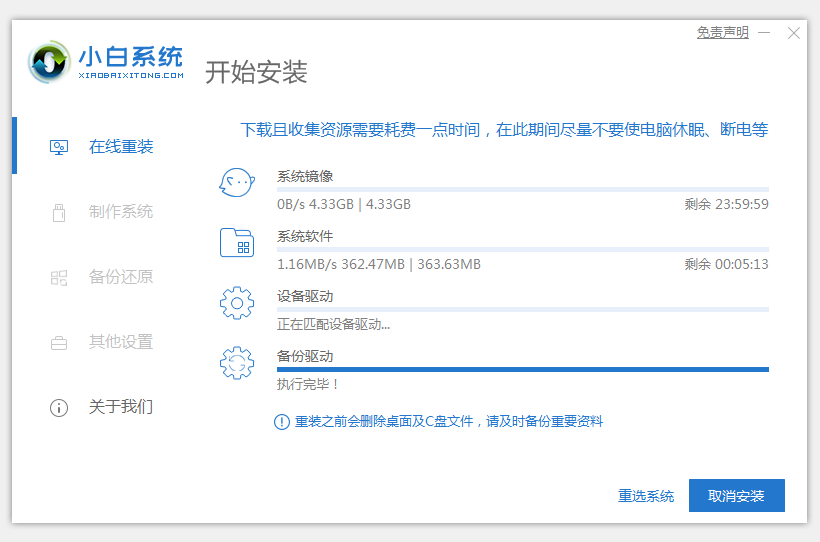
7.等待下载完成后,立即重新启动。
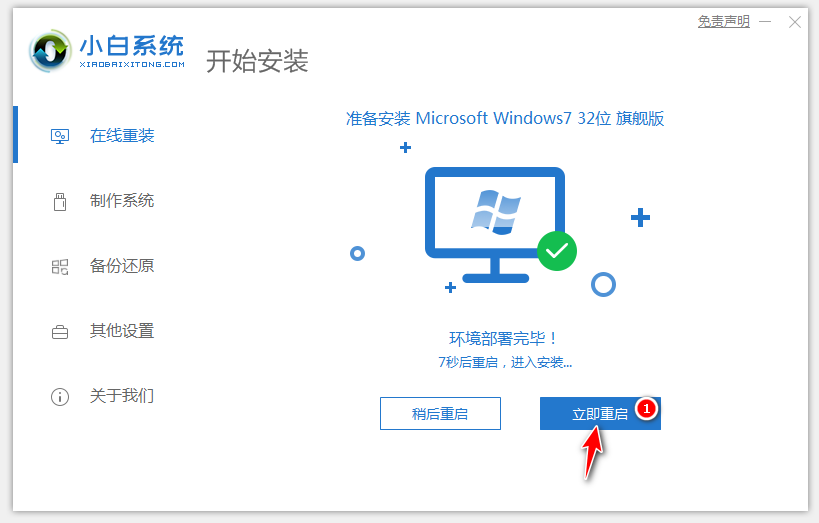
8.进入PE后,它将自动开始安装系统
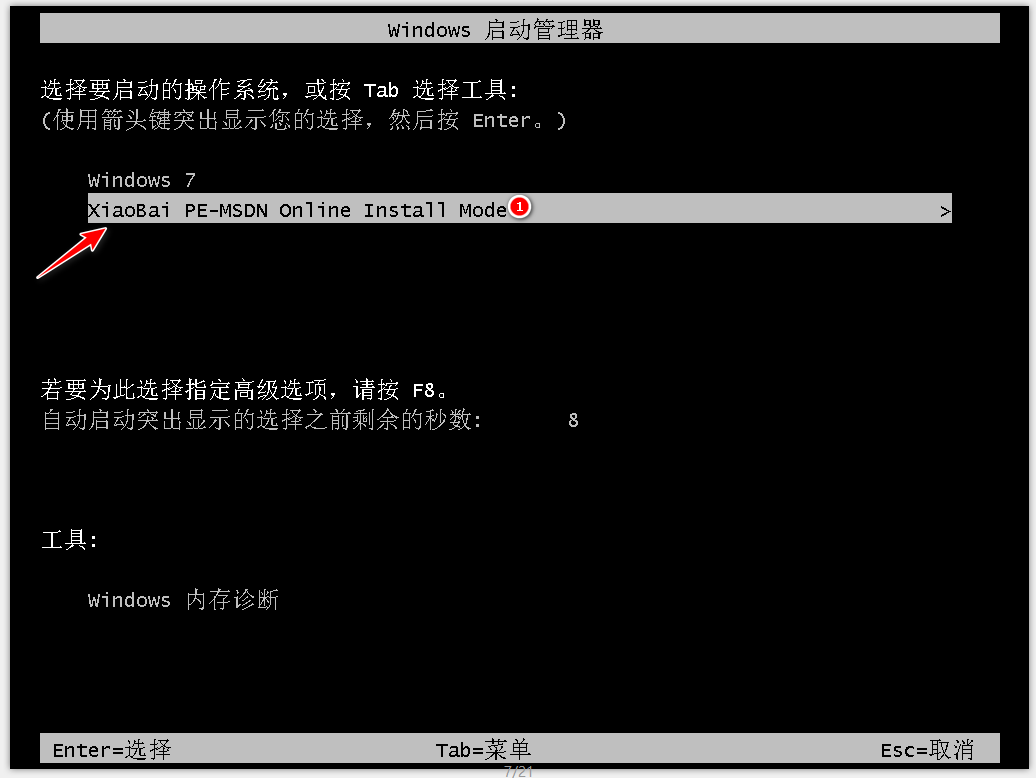
9.重新启动后可以重新安装系统,等待自动完成即可
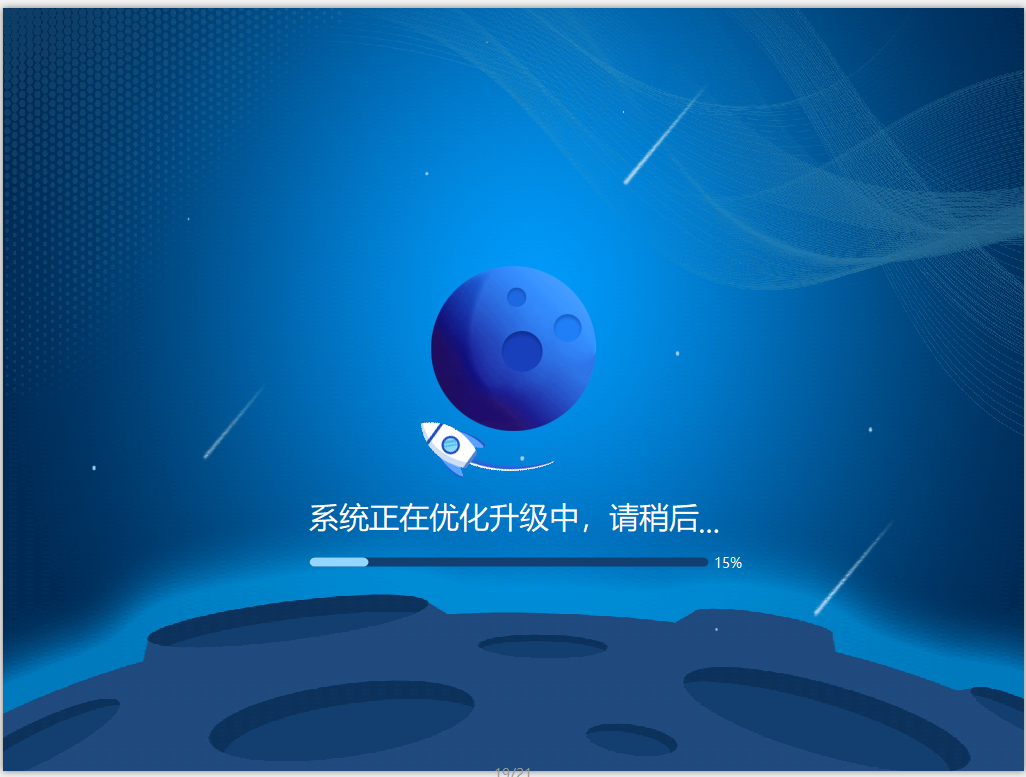
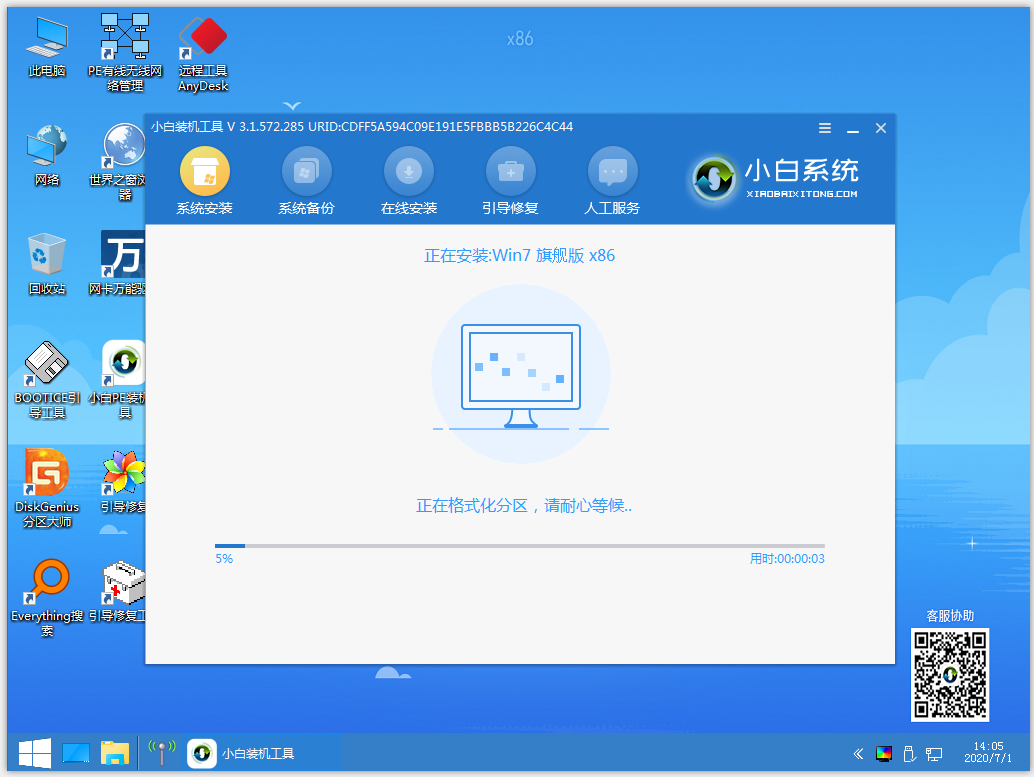
10、安装好了后就可以正常使用了

怎么样是不是非常简单呢?神州笔记本一键重装系统win10的详细教程就到此结束了。
 有用
26
有用
26


 小白系统
小白系统


 1000
1000 1000
1000 1000
1000 1000
1000 1000
1000 1000
1000 1000
1000 1000
1000 1000
1000 1000
1000猜您喜欢
- win10专业版,小编教你win10专业版怎么..2018/05/19
- win10电脑系统启动项优化教程..2020/03/02
- windows无法与设备或资源通信怎么办?..2019/07/06
- 教你win10玩饥荒闪退怎么解决..2020/10/19
- win7升级win10需要什么配置的详细介绍..2022/02/16
- 重装系统win10安装教程(超详细)..2022/10/21
相关推荐
- 笔记本怎么连接无线路由器,小编教你笔..2018/03/20
- 文件夹加密,小编教你文件夹怎么设置密..2018/05/26
- 小白一键装机安装win10的方法..2022/07/10
- win10禁止开机自启的步骤教程..2021/07/17
- 小编教你win10 64位旗舰版安装..2017/08/17
- win10开机黑屏怎么解决2021/01/10

















